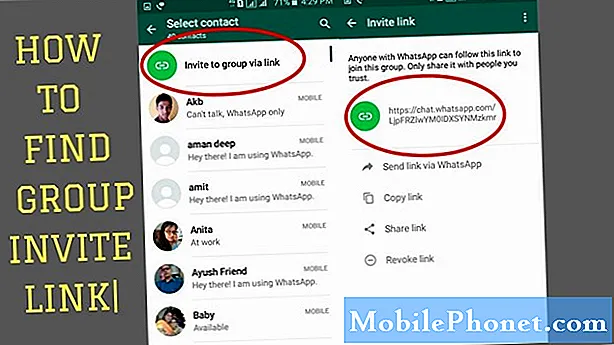![Αλλαγή της αρχικής σελίδας σας [Microsoft Edge]](https://i.ytimg.com/vi/cBTexDeXE2M/hqdefault.jpg)
Περιεχόμενο
- Πώς να ορίσετε μια αρχική σελίδα στο Microsoft Edge: Πριν ξεκινήσουμε
- Πώς να ορίσετε μια αρχική σελίδα στο Microsoft Edge
Οι πιθανότητες είναι ότι κάθε φορά που ενεργοποιείτε το φορητό υπολογιστή σας ή πατάτε το κουμπί τροφοδοσίας στον υπολογιστή σας, το πρώτο πράγμα που ανοίγετε είναι ένα πρόγραμμα περιήγησης ιστού. Η αρχική σελίδα σας είναι το πρώτο πράγμα που βλέπετε όταν ανοίγετε το πρόγραμμα περιήγησης ιστού που έχετε επιλέξει, γι 'αυτό είναι σημαντικό. Η Microsoft συνδέει ένα νέο πρόγραμμα περιήγησης με τα Windows 10. Αν ξεκινάτε απλά με το λειτουργικό σύστημα, μπορεί να είναι δύσκολο να καταλάβετε πώς να ορίσετε μια αρχική σελίδα στο Microsoft Edge.

Ίσως είστε εξοικειωμένοι με τον τρόπο ρύθμισης της αρχικής σελίδας στον Internet Explorer, τον προηγούμενο πρόγραμμα περιήγησης της Microsoft. Για ένα μικρό χρονικό διάστημα κατά τη διάρκεια της δεκαετίας του '90, ο περιηγητής ιστού του Internet Explorer της εταιρείας ήταν ο καλύτερος που θα μπορούσατε να βρείτε οπουδήποτε. Μέχρι τα τέλη της δεκαετίας του 2000, η Microsoft είχε σπαταλήσει όλα όσα καλά κέρδισε ο Internet Explorer. Το πρόγραμμα περιήγησης ήταν buggy και δεν ήταν τόσο φιλικό προς το χρήστη όσο και οι άλλοι που προσέφεραν. Η εταιρεία ελπίζει να αντιστρέψει την τάση των χρηστών να εγκαταλείπουν την προσφορά τους με το Microsoft Edge. Ως επί το πλείστον, ο ορισμός μιας αρχικής σελίδας σε αυτό το νέο πρόγραμμα περιήγησης λειτουργεί σχεδόν όπως ακριβώς και στον Internet Explorer.
Δείτε πώς μπορείτε να ορίσετε μια αρχική σελίδα στο Microsoft Edge.
Πώς να ορίσετε μια αρχική σελίδα στο Microsoft Edge: Πριν ξεκινήσουμε
Πριν καθίσετε για να αρχίσετε να αλλάζετε τις ρυθμίσεις στον υπολογιστή σας, υπάρχουν μερικά πράγματα που πρέπει να σημειώσετε. Πρώτον, εάν ο υπολογιστής σας δεν έχει ήδη φορτωθεί τα Windows 10, τότε δεν θα μπορείτε να ακολουθήσετε αυτές τις οδηγίες για να αλλάξετε την αρχική σελίδα σας. Θα πρέπει να ανατρέξετε σε ένα σεμινάριο στον Internet Explorer αντί.
Αν αλλάζετε την αρχική σελίδα σε έναν υπολογιστή εργασίας, θέλετε να είστε σίγουροι ότι έχετε την άδεια να το κάνετε ή ότι δεν το κάνει αυτό το τμήμα της πληροφορικής της εταιρείας σας.
Τρίτον, θα θέλετε να περιηγηθείτε στον ιστότοπο που θέλετε να ορίσετε ως αρχική σελίδα στο Microsoft Edge πριν ξεκινήσετε αυτό το σεμινάριο. Αυτό είναι το κλειδί, καθώς η Microsoft Edge ζητά τη διεύθυνση της σελίδας που θέλετε να ορίσετε ως την αρχική σας σελίδα. Θα χρειαστείτε αυτή την ακριβή διεύθυνση ιστού. Αν δεν έχετε τη σωστή διεύθυνση, θα λάβετε μια κενή σελίδα ή μια σελίδα σφάλματος κάθε φορά που ανοίγετε το πρόγραμμα περιήγησης ιστού σας.
Πώς να ορίσετε μια αρχική σελίδα στο Microsoft Edge
Κάντε κλικ στο κουμπί Έναρξη στην κάτω αριστερή γωνία της οθόνης σας στη Γραμμή εργασιών για να εμφανιστεί η εμπειρία εκκίνησης. Αν ο υπολογιστής σας αγγίζει, μπορείτε απλά να πατήσετε σε αυτό με το δάχτυλό σας.

Αφού εισέλθετε στο Start, αναζητήστε το μπλε ζωντανό πλακάκι με ένα μέσο E. Μπορείτε επίσης να επιλέξετε το Microsoft Edge από τη λίστα εγκατεστημένων εφαρμογών στη δεξιά πλευρά της εφαρμογής "Έναρξη".

Σε αντίθεση με άλλες εφαρμογές των Windows 10, δεν υπάρχουν ρυθμίσεις για την αλλαγή προτιμήσεων στο Microsoft Edge. Αναζητήστε τρεις τελείες στη δεξιά πλευρά της γραμμής διευθύνσεων. Όταν τα βρείτε, πατήστε ή κάντε κλικ σε αυτές τις τρεις κουκίδες για να ανοίξετε ένα μενού.

Με το μενού ανοιχτό, αναζητήστε την επιλογή Ρυθμίσεις. Είναι όλο στο κάτω μέρος. Πατήστε ή κάντε κλικ σε αυτό για να μεταβείτε στο παράθυρο ρυθμίσεων.
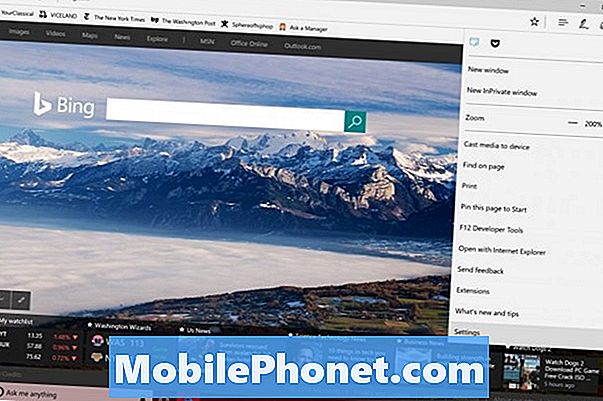
Η Microsoft δεν καλεί την αρχική σελίδα στις ρυθμίσεις Microsoft Edge. Αναζητήστε την καταχώρηση "Άνοιγμα του Microsoft Edge με" στις ρυθμίσεις. Κάντε κλικ στο κουμπί Χ για να καταργήσετε την προηγούμενη καταχώριση που υπάρχει και μπορείτε να χρησιμοποιήσετε το σύμβολο συν για να προσθέσετε νέες καταχωρίσεις. Κάντε δεξί κλικ στη διεύθυνση της σελίδας που θέλετε να προσθέσετε, στη συνέχεια κόψτε και επικολλήστε την στο Προσθήκη νέας σελίδας κουτί.
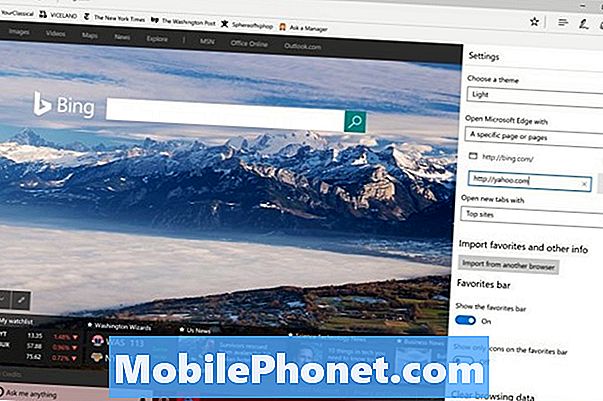
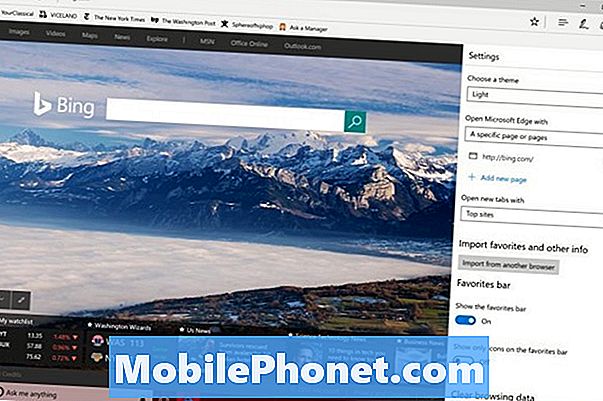
Δεν απαιτείται να έχετε μόνο μία σελίδα στο Microsoft Edge. Μπορείτε να έχετε όσα θέλετε, αν και σίγουρα θα θέλετε να το κρατήσετε απλό, αφού το πρόγραμμα περιήγησης θα προσπαθήσει να φορτώσει αυτές τις σελίδες κάθε φορά που θέλετε να ξεκινήσετε μια νέα περίοδο περιήγησης. Χρησιμοποιήστε το αναπτυσσόμενο μενού για να εμφανίσετε αυτό που θέλετε να δείτε όταν ανοίγετε την άκρη.
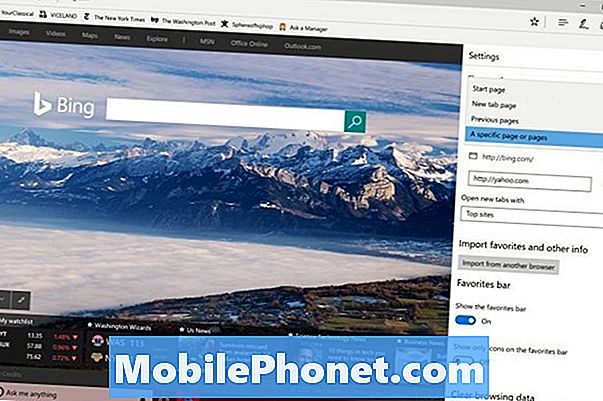
Δεν χρειάζεται να είναι μια αρχική σελίδα αν δεν θέλετε να είναι.
Ενώ βρίσκεστε εδώ, μπορεί να θέλετε να κάνετε άλλες αλλαγές, όπως κρύβοντας την ειδησεογραφία που εμφανίζεται όταν ανοίγετε νέες καρτέλες.
Καλή τύχη προσπαθώντας να ορίσετε μια αρχική σελίδα στο Microsoft Edge και με τα Windows 10 εν γένει. Το νέο λειτουργικό σύστημα παίρνει μερικούς συνηθισμένους, αλλά είναι μια πολύ μεγάλη βελτίωση σε σχέση με αυτό που η Microsoft προσέφερε με τα Windows 8.